-
공돌이조회 수: 12662, 2017.02.28 10:47:01
-
맵 보기에서 즉시 아이디어를 추가하거나 서식지정하실 수도 있고 나중에 컨텐츠를 추가할 수도 있습니다.

기초
- +버튼을 클릭하거나 INS키 혹은 탭키를 눌러서 아이디어를 추가할 수 있습니다.
- 삭제 아이콘을 클릭하거나 DEL키를 눌러 아이디어를 삭제할 수 있습니다.
- 맵의 아무곳이나 더블클릭하면 최상단레벨의 아이디어를 추가할 수 있습니다.
- 아이디어를 드래그앤드롭하여 재배치 하실 수 있습니다.
- 키보드의 화살표키를 눌러 아이디어들 간에 이동할 수 있습니다.
- 키보드 단축키를 활용하시면 훨씬 신속하게 작업할 수 있습니다.
모든 변경사항은 자동으로 저장되어 별도로 저장버튼을 누르거나 하실 필요가 없습니다. 이전 내용으로 쉽게 되돌아갈 수 있어 변경사항을 취소하는게 간단합니다.
떠다니는 주제(Floating topics)
연결선 없이 혼자 떠 있는 주제를 만들어 키, 색인 여러개의 중심주제를 가지고 있는 마인드 맵등을 만들 수 있습니다.

떠다니는 topic(주제)를 생성하려면 마인드맵에서 원하는 topic을 마우스오른쪽 클릭해서 "연결끊기"를 선택하세요.
참고: 떠다니는 topic은 디폴트 맵 형태(자유정렬) 에서만 동작합니다.
다중 선택
여러개의 토픽을 선택하여 스타일, 아이콘, 혹은 메모를 일괄적용할 수 있습니다. (사용하는 OS별 단축키가 조금씩 다름)

- 쉬프트키를 누른상태로 마우스 드래그하면 동일 부모주제 하의 주제들을 한꺼번에 선택할 수 있습니다.
- ⌘(윈도우는 CTRL) 를 누른상태로 각각의 주제를 클릭하면 여러개의 주제를 선택할 수 있습니다.
- ⌘ + A(윈도우는 CTRL+A) 를 누르면 주제 전체선택
- (혹은 CTRL + ←, CTRL + →)를 누르면 다음레벨의 좌측주제/우측주제를 선택
클릭 한번으로 동일한 서식, 아이콘, 메모, 링크 및 작업을 주제에 적용할 수 있어 시간을 크게 절약할 수 있습니다.
실제의 PC용 프로그램들에서와 마찬가지로 여러개의 주제를 끌어다 놓을 수 있으며 잘라내기, 복사 및 붙여 넣기를 사용하여 주제를 다른 부모 또는지도로 이동할 수 있습니다.
참고 : 잘라내기는 마인드맵 간에는 동작하지 않습니다.
복사 & 붙여넣기
툴바의 잘라내기, 복사 및 붙여넣기 버튼을 사용하여 전체 아이디어를 쉽게 복사 할 수 있습니다. 키보드 단축키를 사용하여 동일한 작업을 수행 할 수 있습니다.
또한 원본 마인드맵에서 원하는 브랜치(가지)에 대해 복사를 클릭하고 툴바의 맵 전환 기능을 통해 다른 마인드 맵으로 전환하여 전체 가지를 다른 마인드 맵으로 복사할 수 있습니다. 원하는 맵에서 붙여넣기를 클릭하면 복사 된 자료가 삽입됩니다.
참고 : 잘라내기는 마인드맵 간에는 동작하지 않습니다.
맵 형태(맵 정렬)
마인드맵에서 작업을 편하게 하기 위해 여러개의 맵형태(맵 정렬) 중 원하는 것을 선택하실 수 있습니다(기본은 자유정렬)

맵 레이아웃을 전환하시려면 아래 스크린샷 대로 마인드맵 속성을 연 후, "정렬" 을 원하는 형태로 변경하세요.
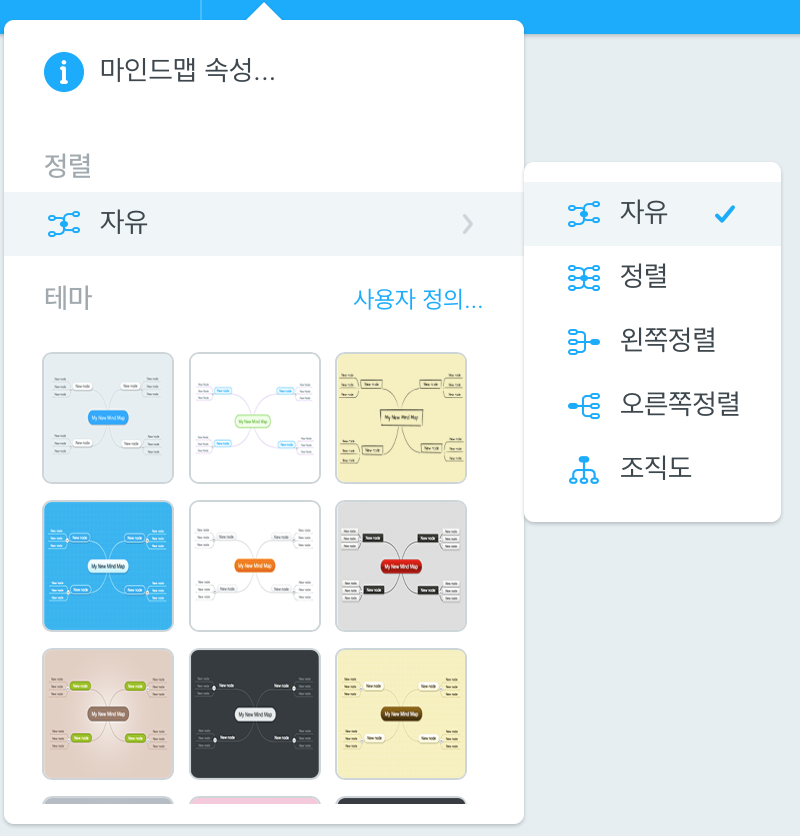
연결
마인드맵에서 중요한 부분을 강조하거나, 개인적인 생각이나 작업의 방향을 최적화 하기 위해 아이디어들 끼리 연결하실 수 있습니다.

상단 툴바에서 연결버튼(조그만 동그라미두개에 화살표가 있는버튼)을 클릭하시거나 연결할 아이디어중 하나를 선택 후 ALT+C를 누르시면 아이디어들 간에 연결선을 추가하실 수 있습니다.

연결선 끝의 동그라미를 클릭해서 추가적인 옵션에 액세스하거나 연결을 제거 할 수 있습니다.
연결메뉴를 사용하여 연결선 각도 조정, 레이블 추가, 연결선 색상 변경등의 작업을 할 수 있습니다.
저장하기
마인드맵의 모든 변경사항은 자동으로 저장되므로 저장 버튼을 누르지 않아도됩니다. 아이디어를 편집 한 후 엔터키를 누르면 아이디어가 자동저장됩니다.
툴바의 실행취소 및 다시실행 단추를 사용하거나 각각의 단축키를 사용하여 모든변경 내용을 실행취소하거나 재실행할 수 있습니다.마인드맵의 전체 변경 내역을 별도의 변경이력 또는 버전으로 저장합니다. 변경이력 보기를 사용하여 마인드맵의 특정 이전 버전으로 되돌릴 수 있습니다.
|
번호
|
제목
|
닉네임
| |||
|---|---|---|---|---|---|
| 13 | 기초 | 공돌이 | 5668 | 2017.05.26 | |
| 12 | 기초 | 공돌이 | 4699 | 2017.05.23 | |
| 11 | 기초 | 공돌이 | 5747 | 2017.03.20 | |
| 10 | 기초 | 공돌이 | 4358 | 2017.03.03 | |
| 9 | 공지 | 공돌이 | 14625 | 2017.03.01 | |
| 8 | 기초 | 공돌이 | 5129 | 2017.03.01 | |
| 7 | 기초 | 공돌이 | 1466 | 2017.03.01 | |
| 6 | 기능관련 | 공돌이 | 15943 | 2017.02.28 | |
| 5 | 기초 | 공돌이 | 3408 | 2017.02.28 | |
| √ | 기초 | 공돌이 | 12662 | 2017.02.28 | |
| 3 | 기초 | 공돌이 | 3323 | 2017.02.27 | |
| 2 | 기초 | 공돌이 | 5669 | 2017.02.26 | |
| 1 | 기초 | 공돌이 | 2880 | 2017.02.26 |
